
Android中ConstraintLayout的基础知识和创建动画,年薪60W必备
文章所有资料全部已经打包整理好,免费分享给有需要的人,另外小编手头上整理了大量Android架构师全套学习资料,Android核心高级技术PDF文档+全套高级学习资料+视频+2021 BAT 大厂面试真题解析,都是免费分享给大家的,全部都已整理在GitHub上,有需要的朋友可以点击前往领取更多。资料展示:自我介绍一下,小编13年上海交大毕业,曾经在小公司待过,也去过华为、OPPO等大厂,18年进入
ConstraintLayout名为约束布局,如它的名字所示,ConstrainLayout可以通过约束一个控件相对于另一个控件的位置来得到你想要的布局。这么一说,似乎RelativeLayout也能做到,但是ConstraintLayout的功能远比RelativeLayout强,也正是因为如此,从 Android Studio 2.3 起,Android Studio官方的模板默认使用 ConstraintLayout。
===============================================================================
要想用到ConstraintLayout首先要在app/grandle下添加ConstrainLayout依赖,如下(版本号根据需求自定):
dependencies {
compile ‘com.android.support.constraint:constraint-layout:1.0.2’
}
注:Android Studio 2.3以后自带这个包,不需要手动添加。
前文说到RelativeLayout与ConstraintLayout有异曲同工之妙,ConstrainLayout的属性值可以是某个id,也可以是父组件"parent"。下面通过一个表格归纳ConstraintLayout与RelativeLayout的各种相似属性,当然ConstraintLayout的属性远不止这些,其余属性在后面会稍作介绍:
| ConstraintLayout属性 | RelativeLayout属性 |
| :-- | :-- |
| layout_constraintBaseline_toBaselineOf | layout_alignBaseline |
| layout_constriantBottom_toBottomOf | layout_alignBottom |
| layout_constraintBottom_toTopOf | layout_above |
| layout_constraintEnd_toEndOf | layout_alignEnd |
| layout_constraintEnd_toStartOf | layout_toStartOf |
| layout_constraintLeft_toLeftOf | layout_alignLeft |
| layout_constraintLeft_toRightOf | layout_toRightOf |
| layout_constraintRight_toRightOf | layout_alignRight |
| layout_constraintRight_toLeftOf | layout_toLeftOf |
| layout_constraintStart_toStartOf | layout_slignStart |
| layout_constraintStart_toEndOf | layout_toStartOf |
| layout_constraintTop_toTopOf | layout_alignTop |
| layout_constraintTop_toBottomOf | layout_below |
注:需要注意的是当属性的值为parent时,这些属性需要成对出现,否则起不到约束效果,所谓的成对指的是若约束了layout_constraintLeft_toLeft/RightOf 必要约束layout_constraintRight_toLeft/RightOf,bottom与Top同理。
居中
居中包括在约定方向上居中和在整个布局居中即处于页面正中心。
在约定方向上的居中,这里举的是垂直居中即该组件处于页面高度的一半的位置:
app:layout_constraintBottom_toBottomOf=“parent”
app:layout_constraintTop_toTopOf=“parent”
在页面正中心的实现也一样,只不过多了水平方向上的约束
app:layout_constraintBottom_toBottomOf=“parent”
app:layout_constraintEnd_toEndOf=“parent”
app:layout_constraintStart_toStartOf=“parent”
app:layout_constraintTop_toTopOf=“parent”
在LTR布局方式下(一般情况下 Android Studio默认此布局),View开始部分就是左边,即Start和Left等价,End和Right等价,所以以上代码也可以写成
app:layout_constraintBottom_toBottomOf=“parent”
app:layout_constraintRight_toRightOf=“parent”
app:layout_constraintLeft_toLeftOf=“parent”
app:layout_constraintTop_toTopOf=“parent”
需要注意的是,有的语言目前为止还是按照从右往左的顺序来书写的,例如阿拉伯语,此时需要采用RTL布局,即Right等价于Start,Left等价于End,如果在布局的时候需要适配不同的国家,以下有个参数要设置
android:supportsRtl=“true”
偏移
偏移的实现主要有两种做法:
- 约束组件的相对位置后通过规定margin属性来实现,是通过规定具体的数值来约束偏移量的。
比如以下代码:
android:layout_marginTop=“30dp”
app:layout_constraintBottom_toBottomOf=“parent”
app:layout_constraintEnd_toEndOf=“parent”
app:layout_constraintStart_toStartOf=“parent”
app:layout_constraintTop_toTopOf=“parent”
此代码最终实现的效果是在处于页面正中心的前提下,通过设置marginTop属性的值,使得该组件与页面上方的距离为30dp,以下为示例图:

2. 通过规定layout_constraintHorizontal_bias属性的数值实现水平偏移,通过规定layout_constraintVertical_bias属性的数值实现垂直偏移。需要注意的是和margin不同,bias的值是一个比例值,是相对于布局的比例属性。
下面是layout_constraintHorizontal_bias的一个示例:
app:layout_constraintEnd_toEndOf=“parent”
app:layout_constraintHorizontal_bias=“1”
app:layout_constraintStart_toStartOf=“parent”
此代码最终实现的效果是在水平居中后,偏向布局最右端。
以下为示例图:

下面通过一个表格来说明水平偏移中bias的值对偏移的影响:
| layout_constraintHorizontal_bias | 该组件位置 |
| — | — |
| 0 | 布局最左端 |
| 1 | 布局最右端 |
| 0.5 | 布局的水平居中处 |
| >0.5 | 偏向布局的水平靠右端 |
| <0.5 | 偏向布局的水平靠左端 |
垂直偏移量layout_constraintVertical_bias与上述水平偏移相似,不再赘述。
基线对齐
这个功能主要与layout_constraintBaseline_toBaselineOf这个属性有关,首先要知道什么是基线。基线通俗地来讲就是该组件的水平位置上一条居中的线。
基线未对齐:
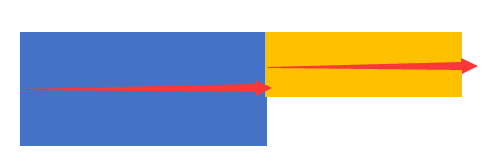
基线对齐:

那么如何使两个组件的基线对齐呢,以下是示例代码
<TextView
android:id=“@+id/组件1”
…/>
<TextView
android:id=“@+id/组件2”
…
app:layout_constraintLeft_toRightOf=“@+id/组件1”
app:layout_constraintBaseline_toBaselineOf=“@+id/组件1”/>
实例
介绍了如上三点的主要内容后,接下来是一个结合了上面三点即居中,偏移,基线实现的小案例,以供参考:
<?xml version="1.0" encoding="utf-8"?><android.support.constraint.ConstraintLayout xmlns:android=“http://schemas.android.com/apk/res/android”
xmlns:app=“http://schemas.android.com/apk/res-auto”
xmlns:tools=“http://schemas.android.com/tools”
android:layout_width=“match_parent”
android:layout_height=“match_parent”>
<TextView
android:id=“@+id/red”
android:layout_width=“wrap_content”
android:layout_height=“wrap_content”
android:background=“#F00”
android:padding=“23dp”
android:text=“RED”
android:textColor=“#050500” />
<TextView
android:id=“@+id/org”
android:layout_width=“wrap_content”
android:layout_height=“wrap_content”
android:background=“#FFA600”
android:padding=“23dp”
android:text=“ORANGE”
android:textColor=“#050500”
app:layout_constraintEnd_toEndOf=“parent”
app:layout_constraintStart_toStartOf=“parent” />
<TextView
android:id=“@+id/yellow”
android:layout_width=“wrap_content”
android:layout_height=“wrap_content”
android:background=“#FFFF00”
android:padding=“23dp”
android:text=“YELLOW”
android:textColor=“#050500”
app:layout_constraintEnd_toEndOf=“parent”
app:layout_constraintHorizontal_bias=“1”
app:layout_constraintStart_toStartOf=“parent” />
<TextView
android:id=“@+id/blue”
android:layout_width=“wrap_content”
android:layout_height=“wrap_content”
android:layout_marginTop=“30dp”
android:background=“#0000FF”
android:padding=“23dp”
android:text=“BLUE”
android:textColor=“#FFFFFF”
app:layout_constraintBottom_toBottomOf=“parent”
app:layout_constraintEnd_toEndOf=“parent”
app:layout_constraintStart_toStartOf=“parent”
app:layout_constraintTop_toTopOf=“parent” />
<TextView
android:id=“@+id/green”
android:layout_width=“wrap_content”
android:layout_height=“wrap_content”
android:layout_marginRight=“10dp”
app:layout_constraintBaseline_toBaselineOf=“@id/blue”
android:background=“#00FF00”
android:padding=“23dp”
android:text=“GREEN”
android:textColor=“#050500”
app:layout_constraintBottom_toBottomOf=“parent”
app:layout_constraintEnd_toStartOf=“@id/blue”
app:layout_constraintTop_toTopOf=“parent” />
<TextView
android:layout_width=“wrap_content”
android:layout_height=“wrap_content”
android:layout_marginLeft=“10dp”
app:layout_constraintBaseline_toBaselineOf=“@id/blue”
android:background=“#4A0084”
android:padding=“23dp”
android:text=“INDIGO”
android:textColor=“#FFFFFF”
app:layout_constraintBottom_toBottomOf=“parent”
app:layout_constraintStart_toEndOf=“@id/blue”
app:layout_constraintTop_toTopOf=“parent” />
<TextView
android:layout_width=“fill_parent”
android:layout_height=“wrap_content”
android:layout_marginLeft=“10dp”
android:layout_marginTop=“30dp”
android:background=“#EE82EE”
android:padding=“23dp”
android:text=“VIOLET”
android:textAlignment=“center”
android:textColor=“#050500”
app:layout_constraintBottom_toBottomOf=“parent” />
</android.support.constraint.ConstraintLayout>
实现效果:
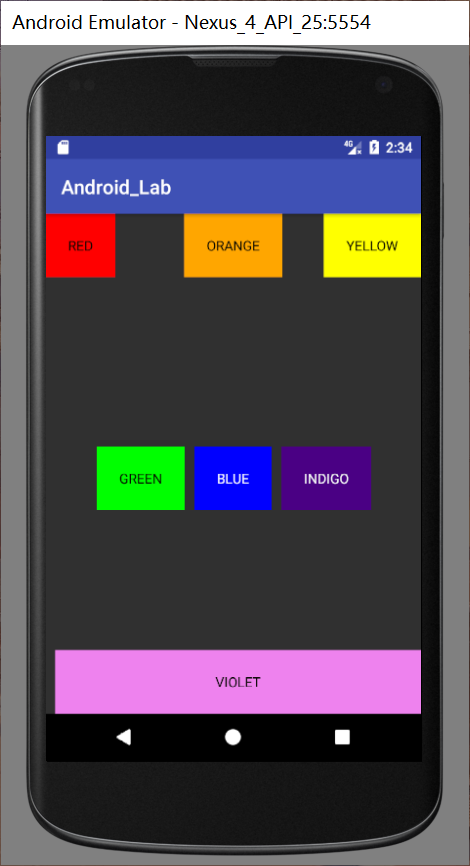
Guideline
Guideline 顾名思义是一条导航线,它的作用主要是分割布局。在LinearLayout中我们想要分割布局通常是使用设置权重的方式来分割,比如
android:layout_weight=“1”
而Guideline在ConstraintLayout中也能帮助实现这样的分割,首先,先介绍Guideline的一些属性:
| 属性 | 含义 |
| — | — |
| android:orientation | vertical / horizontal |
| layout_constraintGuide | 开始位置 左 / 上 |
| layout_constraintGuide_end | 结束位置 右 / 下 |
| layout_constraintGuide_percent | 距离顶部 / 左边的百分比 |
需要注意的是Guideline是一条在实际运行过程中看不见的线,只是起到一个辅助作用,所以设置Guideline的width和height是没有任何意义的。
若要实现布局的三等分,基本的框架如下:
<View,右边约束分割线1/>
<分割线1,距离左边33%/>
<View,左边约束分割线1,右边约束分割线2/>
<分割线2,距离左边66%/>
<View,左边约束分割线2/>
最后
文章所有资料全部已经打包整理好,免费分享给有需要的人,另外小编手头上整理了大量Android架构师全套学习资料,Android核心高级技术PDF文档+全套高级学习资料+视频+2021 BAT 大厂面试真题解析,都是免费分享给大家的,全部都已整理在GitHub上,有需要的朋友可以点击前往领取更多。
资料展示:




自我介绍一下,小编13年上海交大毕业,曾经在小公司待过,也去过华为、OPPO等大厂,18年进入阿里一直到现在。
深知大多数初中级安卓工程师,想要提升技能,往往是自己摸索成长,但自己不成体系的自学效果低效又漫长,而且极易碰到天花板技术停滞不前!
因此收集整理了一份《2024年最新Android移动开发全套学习资料》送给大家,初衷也很简单,就是希望能够帮助到想自学提升又不知道该从何学起的朋友,同时减轻大家的负担。
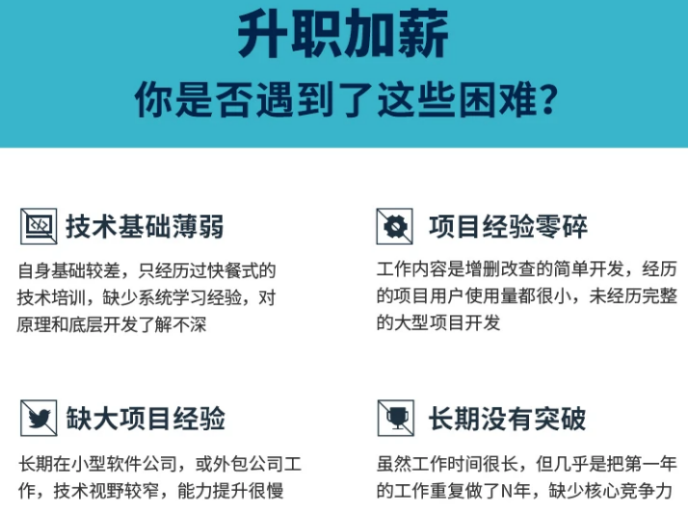
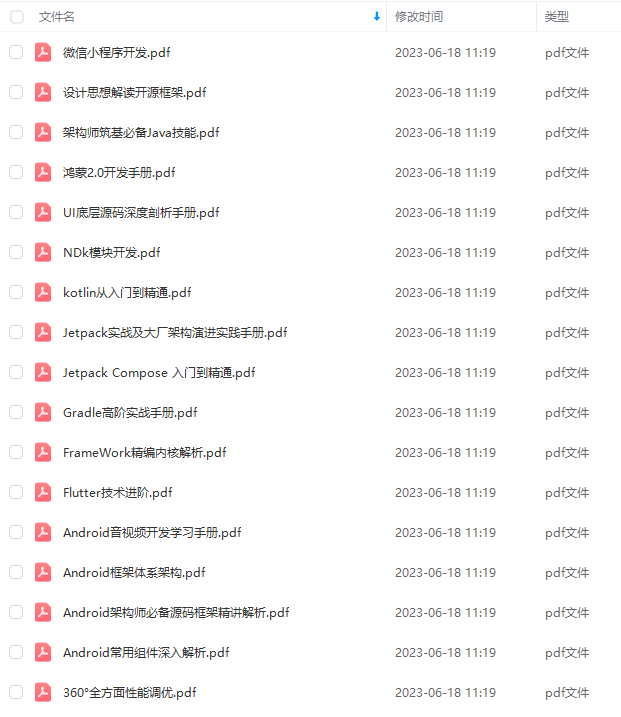
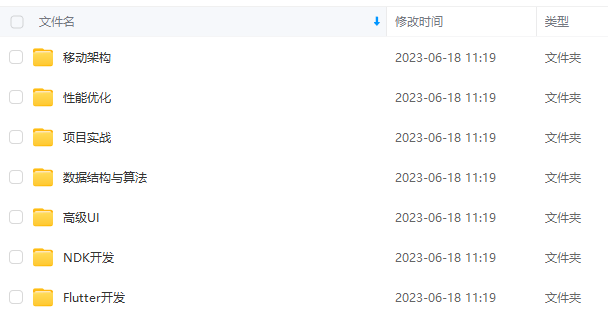
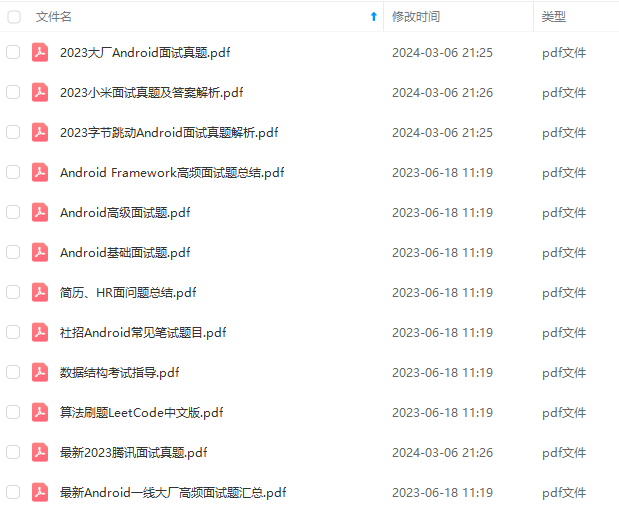
由于文件比较大,这里只是将部分目录截图出来,每个节点里面都包含大厂面经、学习笔记、源码讲义、实战项目、讲解视频
如果你觉得这些内容对你有帮助,可以添加下面V无偿领取!(备注Android)

17179)]
[外链图片转存中…(img-GPUVIzC8-1710960217179)]
自我介绍一下,小编13年上海交大毕业,曾经在小公司待过,也去过华为、OPPO等大厂,18年进入阿里一直到现在。
深知大多数初中级安卓工程师,想要提升技能,往往是自己摸索成长,但自己不成体系的自学效果低效又漫长,而且极易碰到天花板技术停滞不前!
因此收集整理了一份《2024年最新Android移动开发全套学习资料》送给大家,初衷也很简单,就是希望能够帮助到想自学提升又不知道该从何学起的朋友,同时减轻大家的负担。
[外链图片转存中…(img-ToCpKdNe-1710960217180)]
[外链图片转存中…(img-OQsYEV0J-1710960217180)]
[外链图片转存中…(img-n0444MHV-1710960217181)]
[外链图片转存中…(img-7Iw9mKaj-1710960217181)]
由于文件比较大,这里只是将部分目录截图出来,每个节点里面都包含大厂面经、学习笔记、源码讲义、实战项目、讲解视频
如果你觉得这些内容对你有帮助,可以添加下面V无偿领取!(备注Android)
[外链图片转存中…(img-gvvTsf0a-1710960217181)]
更多推荐
 已为社区贡献4条内容
已为社区贡献4条内容









所有评论(0)